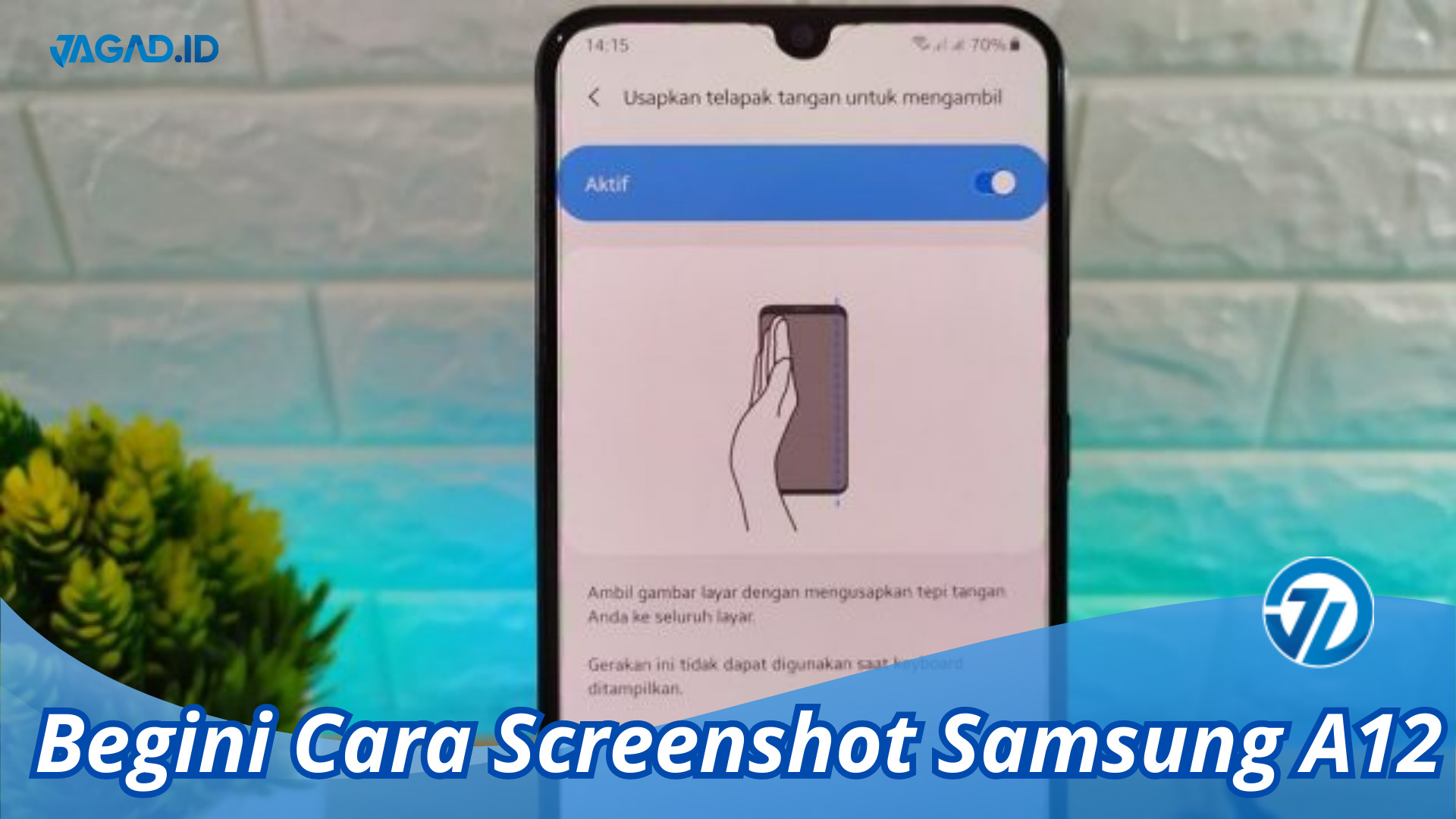Jagad.id – Cara Screenshot Samsung A12. Samsung Galaxy A12 adalah smartphone populer yang dikenal dengan harga terjangkau dan fitur yang mengesankan. Salah satu fungsi penting dari setiap smartphone adalah kemampuan untuk menangkap tangkapan layar. Hal tersebut memungkinkan pengguna untuk menyimpan dan berbagi informasi, percakapan, atau gambar penting. Pada artikel kali ini, kita akan membahas panduan praktis tentang cara mengambil screenshot di Samsung Galaxy A12. Baik Anda pengguna baru, panduan ini akan membantu Anda menguasai proses pengambilan tangkapan layar di Samsung Galaxy A12 Anda.
Cara Screenshot Samsung A12 (Cara Umum)
Pembahasan kali ini menyajikan panduan yang jelas dan ringkas dalam menangkap screenshot di Samsung Galaxy A12. Berikut Panduan Praktis Mengambil Screenshot di Samsung Galaxy A12, antara lain sebagai berikut :
- Identifikasi Konten Layar: Sebelum mengambil tangkapan layar, pastikan konten layar yang ingin Anda tangkap ditampilkan di Samsung Galaxy A12 Anda.
- Temukan Tombol: Pada Samsung Galaxy A12, tombol daya dan tombol volume turun bekerja sama untuk menangkap tangkapan layar. Biasakan diri Anda dengan lokasi tombol-tombol ini untuk memudahkan akses.
- Tekan Tombol Secara Bersamaan: Setelah Anda mengidentifikasi konten layar dan menemukan tombol. Lalu tekan dan tahan tombol daya dan tombol volume turun secara bersamaan untuk sesaat. Pastikan untuk menekan kedua tombol secara bersamaan untuk menghindari pengaktifan fungsi lainnya.
- Tangkap Screenshot: Setelah menekan tombol, Samsung Galaxy A12 akan menangkap screenshot. Anda mungkin mendengar bunyi rana atau melihat indikasi visual bahwa tangkapan layar telah diambil, seperti animasi singkat atau pemberitahuan di bilah status.
- Akses Tangkapan Layar: Tangkapan layar yang diambil akan disimpan secara otomatis di galeri atau folder “Tangkapan Layar” khusus di Samsung Galaxy A12 Anda. Untuk mengakses tangkapan layar, arahkan ke aplikasi galeri atau folder yang ditentukan dan cari gambar tangkapan layar.
Rekomendasi Cara Screenshot Samsung A12
1. Melalui tombol fisik
- Buka layar dan buka halaman yang ingin Anda ambil tangkapan layarnya.
- Tekan tombol Daya dan Volume Turun secara bersamaan, lalu tahan.
- Samsung A12 akan mengambil tangkapan layar.
- Gambar tangkapan layar akan disimpan secara otomatis ke galeri seluler.
2. Melalui Fitur Palm Swipe to Capture
- Masuk ke menu pengaturan di handphone Samsung A12.
- Klik pada opsi Fitur Lanjutan.
- Klik pada opsi Gerakan dan gerakan.
- Klik pada fitur Palm Swipe to Capture untuk mengaktifkan tangkapan layar.
- Buka halaman yang ingin Anda ambil tangkapan layarnya.
- Swipe layar dari kiri ke kanan layar atau sebaliknya dengan jari Anda.
- Samsung A12 akan mengambil tangkapan layar.
- Gambar tangkapan layar akan disimpan secara otomatis ke galeri ponsel.
3. Melalui fitur Assistent
- Masuk ke menu pengaturan di handphone Samsung A12.
- Pergi ke daftar akses.
- Klik pada menu Interaksi dan Keluwesan.
- Aktifkan fitur Asisten pada halaman Interaksi dan Kecekatan
- Setelah diaktifkan, buka halaman yang ingin Anda ambil tangkapan layarnya.
- Tap fitur asisten yang muncul melayang di layar ponsel.
- Pilih tangkapan layar.
- Handphone Samsung A12 akan melakukan screenshot, sehingga akan terdengar suara shutter dan layar akan berkedip.
4. Melalui Fitur Long screenshot
Berbeda dengan cara sebelumnya, cara ini bisa diterapkan jika Anda ingin mengambil screenshot yang lebih besar dari tampilan layar.
- Masuk ke menu pengaturan pada ponsel Samsung Galaxy A12.
- Gulir ke bawah hingga Anda menemukan opsi Fitur lanjutan, lalu ketuk opsi ini.
Kesimpulan
Cara Mengambil Screenshot Samsung Galaxy A12. Menangkap tangkapan layar di Samsung Galaxy A12 adalah proses sederhana dan mudah yang memungkinkan Anda menyimpan dan berbagi informasi, gambar, atau percakapan penting dengan mudah. Artikel dari Gadgetren.com memberikan panduan praktis untuk mengambil tangkapan layar di Samsung Galaxy A12, dengan menekankan penggunaan tombol daya dan tombol volume turun secara bersamaan. Dengan mengikuti langkah-langkah yang diuraikan dalam panduan ini, Anda dapat dengan cepat menguasai seni mengambil tangkapan layar di Samsung Galaxy A12 Anda dan meningkatkan pengalaman ponsel cerdas Anda secara keseluruhan.